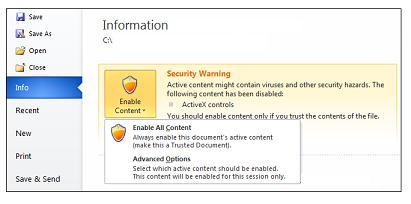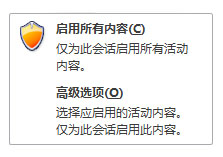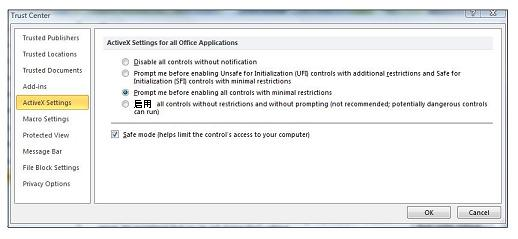了解有关如何处理文件中的 ActiveX 控件、更改其设置以及如何使用消息栏和信任中心启用或禁用 ActiveX 控件的信息。 您还可以进一步了解 ActiveX 控件及其对文件的改进情况。
IT 专业人士可以通过 TechNet 文章规划 Office 2010 的 ActiveX 控件安全设置了解有关规划 ActiveX 设置的更多信息。
本文内容
在出现消息栏时启用 ActiveX 控件
当您打开包含 ActiveX 控件的文件时,会出现带有盾牌图标和“启用内容”按钮的黄色“消息栏”。 如果您知道这些控件的来源可靠,请按以下说明操作:
-
在消息栏上单击“启用内容”。此时将打开文件,并且文件是受信任的文档。
下图是 ActiveX 控件位于文件中时显示的消息栏示例。
在 Backstage 视图中启用 ActiveX 控件
另一种启用文件中 ActiveX 控件的方法是通过“Microsoft Office Backstage”视图;出现黄色的消息栏时,单击“文件”选项卡后会出现此视图。
-
单击“文件”选项卡。
-
在“安全警告”区域,单击“启用内容”。
-
在“启用所有内容”下,单击“始终启用此文档的活动内容”。该文件将成为受信任的文档。
下图是“始终启用此文档的活动内容”和“高级选项”的示例。
下图是“启用内容”选项的较大示例。
注意: 一个例外情况是设置了删除位的 ActiveX 控件。 在这种情况下,ActiveX 控件将不运行。 删除位是一种安全功能,例如,指示 ActiveX 控件切勿通过封堵安全漏洞、通过代码或通过阻止代码运行来使用 ActiveX 软件片段。
在出现安全警告时启用 ActiveX 控件一次
若要在文件打开期间启用控件,请按以下说明操作。 如果关闭文件然后再重新打开它,则会重新出现警告。
-
单击“文件”选项卡。
-
在“安全警告”区域,单击“启用内容”。
-
选择“高级选项”。
-
在“Microsoft Office 安全选项”对话框中,为每个 ActiveX 控件选中“启用此会话的内容”。
下图是可在文件打开期间启用 ActiveX 控件时的一个“安全警告”区域示例。
注意:
-
如果文件包含 Visual Basic for Applications (VBA) 工程(例如,启用宏的 Excel 文件),则信任中心会因该文件可能包含宏而应用更多限制。
-
仅当您确信 ActiveX 控件和其他活动内容的来源可靠时,才启用它们。
在 Word、Access、Excel、PowerPoint、Publisher 和 Visio 中更改 ActiveX 控件设置
若要在信任中心中启用或禁用 ActiveX 控件,请按以下说明操作。
-
单击“文件”>“选项”。
-
单击“信任中心”>“信任中心设置”>“ActiveX 设置”。
-
单击所需的选项,然后单击“确定”。
以下是信任中心的一个“ActiveX 设置”区域示例。
重要: 如果您在 Word、Access、Excel、PowerPoint、Publisher 或 Visio 中更改 ActiveX 设置,所有这些程序中的设置都将发生更改。
ActiveX 控件设置介绍
下列说明适用于以下文件中的 ActiveX 控件,这些文件不是受信任文档或者所在位置不受信任。
重要: 如果您信任某个文件,并且不希望收到有关包含 ActiveX 控件的内容或其他活动内容的安全警告,请将该文件放在受信任位置。
-
禁用所有控件,并且不通知 文档中的所有 ActiveX 控件都被禁用。
-
以附加限制启用“初始化不安全”(UFI) 控件以及以最少限制启用“初始化安全”(SFI) 控件之前提示我 根据是否存在 VBA 工程有两种情况:
-
包含 VBA 工程 所有 ActiveX 控件都被禁用,并显示消息栏。 单击“启用内容”以启用控件。
-
不包含 VBA 工程 以最小限制启用 SFI ActiveX 控件,不显示消息栏。 但是,ActiveX 控件必须全部标记为 SFI 才不会生成消息栏。 UFI ActiveX 控件都将被禁用。 但是,当用户启用 UFI 控件时,将使用附加限制(如默认值)对其初始化。 属于 UFI 控件的任何持续数据都将丢失。
-
-
以最小限制启用所有控件之前提示我 这是默认选项。 根据是否存在 VBA 工程,会出现两种情况:
-
包含 VBA 工程 所有 ActiveX 控件都被禁用,并显示消息栏。 单击“启用内容”以启用控件。
-
-
不包含 VBA 工程 以最小限制启用 SFI ActiveX 控件,不显示消息栏。 但是,ActiveX 控件必须全部标记为 SFI 才不会生成消息栏。 UFI ActiveX 控件都将被禁用。 但是,当用户启用 UFI 控件时,将使用最小限制(如持久值或持久值不存在时的默认值)
-
无限制启用所有控件并且不进行提示(不推荐) 以最小的限制启用文档中的所有 ActiveX 控件。
-
安全模式 以安全模式启用 SFI ActiveX 控件,这意味着开发人员已将控件标记为安全。
什么是 ActiveX 控件?什么是风险?
ActiveX 控件是小构建基块,用于创建通过 Web 浏览器在 Internet 上工作的应用程序。 示例包括用于收集数据、查看特定文件种类以及显示动画的自定义应用程序。 ActiveX 控件的常见用途是命令按钮、列表框和对话框。 Office 程序还允许使用 ActiveX 控件来改进某些文档。
风险和潜在危害
ActiveX 控件对计算机具有不受限制的访问权限,因此可以访问本地文件系统以及更改操作系统注册表设置。 如果黑客使用 ActiveX 控件来控制您的计算机,则可能带来严重危害。